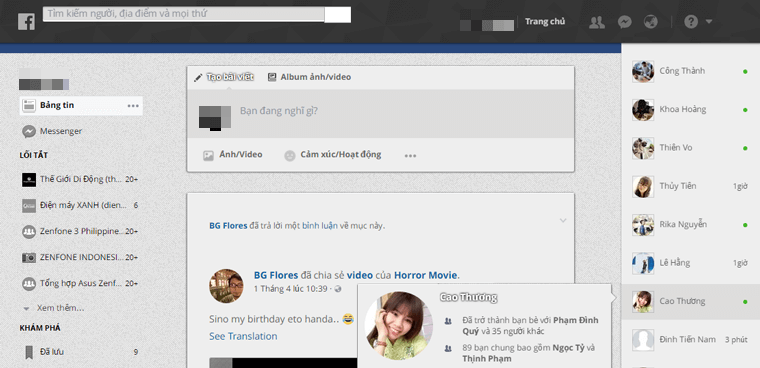Bạn đang xem bài viết Cách thay đổi giao diện Facebook với hàng trăm chủ đề đẹp mắt có sẵn tại thtrangdai.edu.vn. Bạn có thể truy cập nhanh những thông tin cần thiết trong mục lục bài viết bên dưới.
Nhàm chán với giao diện Facebook quen thuộc hàng ngày, bạn có thể thử ngay thủ thuật sau từ thtrangdai.edu.vn để “đổi tâm trạng” với hàng trăm chủ đề có sẵn.
Xem ngay các mẫu chân đế laptop giảm giá SỐC
Thủ thuật chỉ áp dụng với Facebook trên máy tính, laptop sử dụng trình duyệt Google Chrome hoặc Cốc Cốc. Stylish là tiện ích của Google Chrome cho phép thay đổi các thành phần giao diện trên các trang web, đặc biệt khi có thể chia sẻ cho người khác sử dụng.
Hiện tại có hơn 500 giao diện trang Facebook cho bạn lựa chọn.
Đầu tiên bạn mở trình duyệt lên, truy cập vào link sau để cài đặt Stylish.
Nhấp vào Thêm vào Chrome.

Sau khi cài đặt thành công bạn sẽ thấy biểu tượng Stylish ở góc trên bên phải.

Truy cập facebook.com và nhấp vào biểu tượng Thời trang.

Chúng tôi có sẵn hàng trăm chủ đề để bạn thoải mái lựa chọn.
Sau khi đã chọn được giao diện ưng ý, nhấn Install with Stylish để cài đặt.

Ngay sau đó giao diện Facebook sẽ thay đổi.
Nếu muốn đổi sang giao diện khác chỉ cần lặp lại các bước trên.

Hy vọng các bạn chọn được giao diện Facebook phù hợp với sở thích của mình. Nếu có thắc mắc gì vui lòng để lại bên dưới để thtrangdai.edu.vn có thể hỗ trợ bạn.
Siêu thị thtrangdai.edu.vn
Cảm ơn các bạn đã xem bài viết Cách thay đổi giao diện Facebook với hàng trăm chủ đề đẹp mắt có tại thtrangdai.edu.vn. Các bạn có thể bình luận, xem thêm các bài viết liên quan bên dưới và hy vọng nó sẽ giúp ích cho bạn. Thông tin thú vị.
Nhớ để nguồn: Cách đổi giao diện Facebook với hàng trăm theme đẹp có sẵn tại thtrangdai.edu.vn
Chuyên mục: Blog